
Sáng kiến kinh nghiệm Tiểu học: Rèn luyện kĩ năng và phương pháp lập trình MSWLogo cho học sinh lớp 5 dự thi Tin học trẻ
lượt xem 9
download
 Download
Vui lòng tải xuống để xem tài liệu đầy đủ
Download
Vui lòng tải xuống để xem tài liệu đầy đủ
Mục tiêu nghiên cứu của sáng kiến kinh nghiệm là giải toán hay vẽ hình bằng các câu lệnh lập trình với học sinh Tiểu học là một vấn đề mới mẻ, các em chưa từng được học do đó khả năng tư duy và vận dụng còn hạn chế. Bên cạnh đó phụ huynh học sinh luôn coi Tin học là môn phụ do đó không quan tâm và đầu tư cho học sinh.
Bình luận(0) Đăng nhập để gửi bình luận!
Nội dung Text: Sáng kiến kinh nghiệm Tiểu học: Rèn luyện kĩ năng và phương pháp lập trình MSWLogo cho học sinh lớp 5 dự thi Tin học trẻ
- BÁO CÁO KẾT QUẢ NGHIÊN CỨU, ỨNG DỤNG SÁNG KIẾN 1. Lời giới thiệu: Chúng ta đang bước vào cuộc cách mạng có tính lịch sử, thay đổi cuộc sống của con người, đó là cuộc cách mạng công nghiệp 4.0 – xu hướng kết hợp giữa các hệ thống ảo và thực thể, vạn vật kết nối Internet. Cách mạng công nghiệp 4.0 đang thách thức ý niệm của chúng ta về vai trò thực sự của con người. Vai trò của người giáo viên trong thế kỉ XXI trở nên phức tạp ở một thế giới mà sự thay đổi trở nên quá nhanh chóng, nơi mà tri thức dường như trở nên vô tận. Việc ứng dụng Công nghệ thông tin được xác định là một trong 9 nhiệm vụ trong giai đoạn tới của ngành Giáo dục. Trong những năm qua toàn ngành Giáo dục và Đào tạo đã tích cực triển khai, ứng dụng CNTT trong quản lý, điều hành và giảng dạy. Chính vì vậy môn Tin học được đưa vào trường Tiểu học từ lớp 3. Bên cạnh việc đưa Tin học vào trong trường Tiểu học thì một sân chơi mới mẻ, hấp dẫn được phát triển đó là hội thi “ Tin học trẻ” . Cuộc thi này hứa hẹn sẽ là một cơ hội lớn cho những học sinh yêu thích và đam mê tin học. Thí sinh tham gia vừa phải có kiến thức cơ bản về máy tính, về mạng Internet và một số phần mềm như phần mềm Microsoft Word ( phần mềm soạn thảo văn bản), Paint ( phần mềm vẽ tranh), phần mềm PowerPoint ( phần mềm trình chiếu) hay phần mềm lập trình MSWLogo. Những năm gần đây các câu hỏi về MSWLogo chiếm đa số trong một đề thực hành tin học trẻ. Trong khi đó học sinh Tiểu học được tiếp cận với phần mềm MSWLogo trong sách Tin học quyển 2 và quyển 3 còn rất hạn chế. Qua chương trình lập trình MSWLogo sẽ góp phần bước đầu hình thành và phát triển tư duy giải thuật cho học sinh. Bước đầu hình thành cho học sinh năng lực tổ chức và xử lý thông tin. Trước khi thực hiện chuyên đề tôi đã thực hiện khảo sát học sinh lớp 5 tại trường và qua kết quả khảo sát cho thấy các em rất thích học bộ môn và luôn thích khám phá lập trình. Để giúp các em hiểu rõ bản chất của việc học lập trình MSWLogo Giáo viên cũng phải có phương pháp dạy học sao cho phù hợp, hay và dễ hiểu từ đó tạo cho các em có hứng thú say mê học tập để đạt kết quả cao hơn. 1
- Tuy nhiên tài liệu tham khảo về phần mềm MSWLogo trong nước rất ít, nội dung về phần mềm MSWLogo trong sách giáo khoa thì hạn chế chủ yếu là sử dụng các câu lệnh đơn giản của phần mềm MSWLogo để vẽ các hình đơn giản, tuy nhiên trong quá trình thi thì sẽ sử dụng các câu lệnh của phần mềm để giải các bài toán Tiểu học. Chính vì vậy giáo viên phải tự tìm tòi, nghiên cứu các tài liệu. Giải toán hay vẽ hình bằng các câu lệnh lập trình với học sinh Tiểu học là một vấn đề mới mẻ, các em chưa từng được học do đó khả năng tư duy và vận dụng còn hạn chế. Bên cạnh đó phụ huynh học sinh luôn coi Tin học là môn phụ do đó không quan tâm và đầu tư cho học sinh. 2. Tên sáng kiến: Rèn luyện kĩ năng và phương pháp lập trình MSWLogo cho học sinh lớp 5 dự thi Tin học trẻ. 3. Tác giả sáng kiến: - Họ và tên: Nguyễn Thị Trang Nhung - Địa chỉ tác giả sáng kiến: Trường Tiểu học Hội Hợp B- Thành phố Vĩnh Yên – Tỉnh Vĩnh Phúc. - Số điện thoại: E_mail: 4. Chủ đầu tư tạo ra sáng kiến: Trường Tiểu học Hội Hợp B 5. Lĩnh vực áp dụng sáng kiến: Rèn luyện kĩ năng và phương pháp lập trình MSWLogo cho học sinh lớp 5 dự thi Tin học trẻ nêu lên nội dung và một số biện pháp nhằm bồi dưỡng học sinh lớp 5 có năng khiếu về lập trình MSWLogo. Giúp các em học sinh tìm hiểu thêm về các lệnh trong lập trình MSWLogo, các dạng bài tập về lập trình MSWLogo. Từ đó khích lệ các em hứng thú, tích cực và hăng hái tìm hiểu về lập trình. Dựa vào thực trạng giảng dạy lập trình MSWLogo ở khối lớp 5 trong chương trình Tin học của Tiểu học và các cuộc thi Tin học trẻ, tôi lựa chọn và đưa ra một số biện pháp và các dạng bài tập áp dụng vào quá trình học và bồi dưỡng cho học sinh có năng khiếu sao cho phù hợp và đạt kết quả tốt hơn. 2
- 6. Ngày sáng kiến được áp dụng lần đầu hoặc áp dụng thử: 12/2017 7. Mô tả bản chất của sáng kiến: 7.1. Rèn kĩ năng lập trình MSWLogo cho học sinh lớp 5 tham gia thi Tin học trẻ: 7.1.1. Giới thiệu về phần mềm lập trình Microsoft Windows Logo (MSWLogo): MSWLogo là phần mềm được thiết kế và phát triển bởi Seymour Papert, Daniel Bobrow và Wallace Feurzeig tại phòng thí nghiệm trí tuệ nhân tạo của MIT(Học viện công nghệ Masachusetts). MSWLogo là phần mềm máy tính sử dụng các dòng lệnh để điều khiển chú Rùa di chuyển trên màn hình. MSWLogo là một ngôn ngữ lập trình đơn giản và thú vị. MSWLogo nâng cao tư duy logic của học sinh và phát triển kĩ năng lập trình cho học sinh. Logo là phần mềm duy nhất và không có phần mềm nào khác có tính năng tương tụ nó. Bản chất Logo là một ngôn ngữ lập trình, có đầy đủ các đặc điểm của một ngôn ngữ máy tính, xuất phát từ ngôn ngữ LISP, ngôn ngữ của trí tuệ nhân tạo. MSWLogo là phần mềm dùng chung (shareware), phù hợp với cấu hình của hầu hết các máy tính cá nhân. Chúng ta có thể tải phần mềm này từ địa chỉ http://www.softronix.com/logo.html Sau khi cài đặt một biểu tượng của phần mềm MSWLogo được đặt trên màn hình máy tính: Màn hình làm việc của MSWLogo có hai phần: Màn hình chính và cửa sổ lệnh. + Màn hình chính là nơi Rùa di chuyển và để lại vết trên đó ( sân chơi) + Cửa sổ lệnh ở phía dưới và được chia thành hai ngăn: Ngăn ghi lại các lệnh đã viết trong phiên làm việc và ngăn để gõ lệnh. 3
- Màn hình chính Cửa sổ lệnh Để thực hiện hoặc chạy các lệnh chúng ta nhấn phím Enter hoặc nhấp vào nút Thực thi ( Execute). 7.1.2. Lệnh trong MSWLogo: 7.1.2.1. Một số lệnh phổ biến trong MSWLogo: Lệnh đầy đủ Viết tắt Hành động của Rùa GHI CHÚ Rùa về chính giữa sân chơi nếu không nhấc Home (Vị trí xuất phát) bút sẽ có nét vẽ Rùa về vị trí xuất phát và xóa CleanScreen CS toàn bộ sân chơi Xóa màn hình, Rùa vẫn ở vị màu, nét không Clean trí hiện tại thay đổi Forward n FD n Rùa đi về phía trước n bước Back n BK n Rùa lùi lại n bước 4
- Left k LT k Rùa quay trái k độ Right k RT k Rùa quay phải k độ PenUp PU Nhấc bút Pendown PD Hạ bút Rùa ẩn mình khi muốn vẽ HideTurtle HT nhanh ShowTurtle ST Rùa hiện mình Bye Thoát khỏi phần mềm Logo Lặp lại n lần [các lệnh ] Các lệnh đặt REPEAT n [các trong cặp ngoặc lệnh ] vuông WAIT n Rùa tạm dừng n tíc 60 tíc = 1 giây Xóa nội dung trong cửa sổ ClearText (xóa ClearText CT Commander luôn cả lệnh CT này) Vẽ đường tròn bán kính R Rùa không di Circle R chuyển (đứng yên ở tâm) Vẽ đường tròn bán kính R Rùa di chuyển theo Circle2 R nét vẽ (trên đường tròn) Vẽ hình oval có bán kính ngang Rùa không di Ellipse R1 R2 R1, bán kính dọc R2 chuyển (đứng yên ở tâm) Vẽ hình Oval có bán kính ngang Rùa di chuyển (trên Ellipse2 R1 R2 R1, bán kính dọc R2 đường Ellipse) Vẽ cung góc A,bán kính R Vẽ theo chiều kim Arc A R Rùa ở tâm, không di chuyển đồng hồ, xuất phát từ sau lưng Rùa 5
- Vẽ cung góc A, bán kính R Vẽ theo chiều kim Arc2 A R Rùa di chuyển theo nét vẽ đồng hồ, xuất phát từ sau lưng Rùa Đặt độ dày nét vẽ Vd : SetPenSize [5 SetPenSize 5], nên đặt 2 gtrị [Rộng Cao] bằng nhau SetPC Số Đặt màu bút vẽ (Pen Color) 16 màu chuẩn : hiệu màu số hiệu 0 15 SetFC Số Đặt màu tô (Fill Color) 16 màu chuẩn : hiệu màu số hiệu 0 15 Tô ruột hình khép kín (Rùa PU Fd 10 SetFC phải ở trong vùng muốn tô, nhấc 4 FILL Fill lên vẫn tô được- lệnh tô cuối phải hạ Rùa tránh loang màu ở lần chạy sau) Đang ở góc bất kỳ, Rùa đứng tại Hướng chuẩn là SETH k vị trí đó xoay đầu trở về hướng hướng từ dưới lên chuẩn rồi quay k độ so với được tính là 0 độ và hướng chuẩn. tăng theo chiều kim đồng hồ. Xuất chữ, chữ số hoặc giá trị của - Màu chữ : Set > Label “Một từ 1 biến ra màn hình từ vị trí Rùa PenColor đứng, theo hướng của đầu Rùa - Kiểu chữ : Set Label [Nhiều từ] (hiểu Tiếng Việt bảng mã VNI, > Label Font TCVN3 – ko hỗ trợ Unicode) 7.1.2.2. Thủ tục trong MSWLogo: Thủ tục là một dãy các thao tác được thực hiện theo thứ tự để hoàn thành một công việc nào đó. Để tạo thủ tục trong Logo, cần thực hiện lệnh : Edit “Name để mở cửa sổ Editor định nghĩa thủ tục và Name là tên thủ tục. Mỗi thủ tục bao gồm 3 bộ phận: - Mở đầu ( To) 6
- - Thân ( Gồm các câu lệnh) - Kết thúc ( End) Ví dụ: để tạo thủ tục HINHVUONG ta làm như sau: - Gõ lệnh Edit “HINHVUONG - Đĩnh nghĩa thủ tục trong cửa sổ Editor - Đóng cửa sổ Editor Sau khi định nghĩa xong thủ tục thì có thể gọi tên thủ tục như một lệnh Ví dụ: HINHVUONG Hoặc có thể dùng một thủ tục đã định nghĩa trong một thủ tục mới 7.1.2.3. Biến trong MSWLogo: - Khái niệm: Biến là đại lượng có thể thay đổi giá trị của nó 7
- - Cách khai báo biến trong Thủ tục: + Đối với biến nhận giá trị trực tiếp từ bên ngoài: ta sẽ khai báo các biến này cùng dòng với dòng ghi tên thủ tục bằng cách ghép dấu hai chấm (:) ngay trước tên biến. Ví dụ: Bạn Tuấn có a cái kẹo, bạn Tuấn cho Quân b cái, sau đó Tuấn lại ăn hết c cái kẹo. Hỏi bạn Tuấn còn lại mấy cái kẹo? ( a ≥ b+c) Chương trình được viết như sau: To timkeo :a :b :c CS HT RT 90 Label [ So keo con lai la:] PU FD 200 PD Label :a - :b -:c End Khi thực hiện chương trình, ta sẽ nhập các giá trị a, b, c ngay cùng dòng với lệnh gọi thủ tục tại cửa sổ lệnh. + Đối với các biến nhận giá trị trong khi chạy thủ tục: ta khai báo theo cú pháp sau: Make “ 8
- Cần phân biệt: Nếu biến nhận giá trị từ bên ngoài thì dùng dấu hai chấm( : ) ngay trước tên biến, đối với biến nhận giá trị từ một biểu thức trong thủ tục sẽ dùng dấu nháy (“) ngay trước tên biến. Loại biến này thường sử dụng khi giải toán bằng phương pháp dùng ký hiệu thay thế. 7.1.2.4. Mảng và cách sử dụng mảng: - Khai báo mảng: Make “tên_mảng (array độ_dài số_bắt_đầu) Ví dụ: Make “mau (array 7 1) - Gán giá trị cho mảng: SETITEM vị_trí: tên_mảng giá_trị Ví dụ: SETITEM 3 :mau 5 - Lấy giá trị nào đó trong mảng: ITEM vị_trí :tên_mảng Ví dụ: ITEM 1 :mau 7.1.2.5. Cấu trúc lệnh rẽ nhánh: 7.1.2.5.1. Câu lệnh IF §iÒu kiÖn S § Lªnh 1 LÖnh 2 ... Cú pháp: IF [Lệnh 1, lệnh 2....] Câu lệnh này được MSWLogo thực hiện như sau: Nếu Điều kiện ĐÚNG thì lệnh 1, 2.. được thực hiện, nếu Điều kiện SAI thì không làm gì cả. 9
- Hàm gộp điều kiện: a. Hàm And: Cú pháp: And (điều_kiện_1) (điều_kiện_2)... Hàm sẽ xét các điều kiện và chỉ cho kết quả Đúng khi tất cả các điều kiện đều thỏa mãn ( ĐÚNG). Chỉ cần 1 điều kiện không thỏa mãn (SAI) thì làm sẽ cho kết quả SAI b. Hàm OR Cú pháp: OR ( điều_kiện 1) (điều_kiện 2)... Hàm sẽ xét các điều kiện và cho kết quả Đúng nếu chỉ cần 1 điều kiện thỏa mãn ( Đúng). Chỉ khi nào tất cả các điều kiện đều không thỏa mãn (SAI) thì hàm sẽ cho kết quả Sai. 7.1.2.5.2. Câu lệnh IFELSE §iÒu kiÖn S Lªnh a LÖnh b ... § Lªnh 1 LÖnh 2 ... Cú pháp: IFELSE [Lệnh 1, Lệnh 2,...] [ Lệnh a, Lệnh b...] Câu lệnh này sẽ được thực hiện như sau: Nếu điều kiện Đúng thì thực hiện lệnh 1,2.. còn nếu điều kiện sai thì thực hiện lệnh a, b... 7.1.2.5.3. Câu lệnh lặp: a. Lặp với số lần lặp biết trước: * Câu lệnh REPEAT: Repeat N [lệnh 1 lệnh 2...] MSWLogo sẽ thực hiện N lần dãy lệnh 1 lệnh 2... 10
- * Câu lệnh FOR: For [ ] [câu lệnh] - Ban đầu nhận giá trị là - [câu lệnh] được thực hiện khi còn nhỏ hơn hoặc bằng giá trị cuối, mỗi lần thực hiện câu lệnh < biến chạy> tăng lên < giá trị tăng>. b. Lặp với số lần lặp chưa biết trước (lặp có điều kiện) Câu lệnh While Cú pháp: White [ điều_kiện] [lệnh 1 lệnh 2...] Khi nào mà điều kiện còn đúng thì còn thực hiện dãy lệnh: lệnh 1 lệnh 2... 7.1.3. Rèn kĩ năng viết chương trình lập trình MSWLogo cho học sinh qua các bài tập thực hành: 7.1.3.1. Bài tập dạng vẽ hình + Công thức vẽ Đa giác đều n cạnh: REPEAT Số cạnh [ FD Độ dài cạnh RT 360/Số cạnh ] Ví dụ: Câu lệnh vẽ lục giác đều (6 cạnh): REPEAT 6 [ FD 100 RT 6] + Số hiệu 16 màu chuẩn (chỉ nhập SỐ vào dòng lệnh, ko nhập tên màu): Màu Số Màu Số Đen 0 Nâu 8 Xanh dương 1 Vàng đất 9 Xanh lục 2 Xanh lục đậm 10 Xanh da trời 3 Xanh da trời đậm 11 Đỏ 4 Cam đậm 12 Hồng 5 Tím 13 Vàng 6 Cam sáng 14 Trắng 7 Xám 15 11
- Bài 1: (Đề thi Hội thi Olympic Tin học trẻ Tỉnh Bắc Giang- năm 2018) Em hãy viết thủ tục chongchong bằng MSWLogo để vẽ hình bên. Biết rằng hình bao quanh cánh chong chóng có màu đỏ Line 5. Cánh chong chóng được tạo từ các hình tam giác màu xanh với line 3, có hai cạnh bằng nhau và bằng 100 bước rùa, một cạnh dài 175 bước rùa. Hình ở giữa các cánh của chong chóng là đa giác có cạnh bằng 10 bước rùa. Chương trình vẽ Chong chong được viết như sau: Bài 2: (Hội thi Tin học trẻ Thành phố Bắc Ninh – Năm 2018) Chong chóng Hãy dùng phần mềm Logo để vẽ biểu tượng chong chóng với tay cầm là một ống tròn có trục ở giữa theo hình vẽ sau: Chương trình vẽ Chong chóng được viết như sau: 12
- Bài 3: (Đề thi Giao lưu câu lạc bộ tin học Thành phố Vĩnh Yên – năm học 2018) Lá cờ Hình bên được tạo thành bởi các hình lá cờ có độ dài cán cờ là 100 bước rùa, độ dày nét vẽ là 3, màu nét vẽ là màu đỏ; lá cờ hình vuông mau xanh có cạnh là 50 bước rùa. Em hãy sử dụng phần mềm MSWLogo để vẽ lại hình trên. Chương trình vẽ Lá cờ được viết như sau: 13
- 7.1.3.2. Bài tập dạng giải toán Tiểu học Bài 1: Cho dãy số 1, 2, 4, 7, 11, 16, 22... Tính tổng của số ở vị trí 1000 và 2000? Ví dụ: Số ở vị trí thứ 2 là 2; số ở vị trí thứ 4 là 7, Tổng của số ở vị trí thứ 2 và vị trí thứ 7 là 9. Chương trình được viết như sau: Bài 2: Tìm số có 3 chữ số, biết tổng các chữ số là 25. Chương trình được viết như sau: 14
- Bài 3: (Đề thi Hội thi Tin học trẻ Tỉnh Đồng Nai – năm 2018) Nhập vào 3 số tự nhiên a b c bất kì từ bàn phím và kiểm tra xem đó có phải là độ dài 3 cạnh của một tam giác không. Nếu là số đo 3 cạnh của tam giác thì thực hiện tính chu vi của tam giác đó. Nếu không phải là số đo 3 cạnh của tam giác thì in ra màn hình dòng chữ “ Các số vừa nhập không phải là số đo ba cạnh của tam giác”. Hướng dẫn: Ta biết rằng để 3 số là số đo 3 cạnh của một tam giác thì ba số đó thỏa mãn điều kiện: a+b>c , a+c >b , b+c> a. Căn cứ vào điều kiện đó ta chương trình được viết như sau: Trường hợp nhập số đo cho biến a b c là 1 2 3. Giá trị của các số này không thỏa mãn điều kiện vì vậy chương trình sẽ hiển thị ra màn hình “ Cac so vua nhap khong phai la so do ba canh cua tam giac” 15
- Trường hợp nhập giá trị cho ba số a b c là 50 60 80. Ba số vừa nhập thỏa mãn điều kiện là số đo ba cạnh của tam giác vì vậy chương trình sẽ tính ra chu vi của tam giác là 190 Bài 4: Cho dãy số tăng dần như sau: 5 8 11 ... 64000 hỏi: Tổng của dãy số trên và trung bình cộng của nó? Hướng dẫn: Nhìn vào dãy số ta thấy rằng số sau= số trước + 3 do đó ta sẽ sử dụng vòng lặp FOR với bước nhảy có giá trị ban đầu là 5 giá trị cuối là 64000, bước nháy là 3. Ta sử dụng thêm 2 biến để lưu trữ tổng của dãy số và đếm xem từ 5 đến 64000 có bao nhiêu chữ số từ đó tính trung bình cộng của dãy số đó. Chương trình được viết như sau: Bài 5: Bài toán cổ Vừa gà vừa chó Bó lại cho tròn Ba mươi sáu con Một trăm chân chẵn Hướng dẫn: Với bài toán này, khi làm toán thì chúng ta sử dụng phương pháp giả thiết tạm. Tuy nhiên để giải bài toán này với máy tính thì chúng ta sẽ sử dụng phương pháp thử loại trừ dần. Ta sẽ gọi số gà là x, số chó là y, bắt đầu với x=1 và y = 35, sau đó lần lượt kiểm tra số chân, khi nào tổng số chân đúng bằng 100 thì dừng lại. 16
- Chương trình sẽ được viết như sau: 7.2. Một số phương pháp hướng dẫn lập trình MSWLogo cho học sinh lớp 5 tham gia thi Tin học trẻ: 7.2.1. Giáo viên lựa chọn học sinh lớp 5 có năng khiếu: Dựa vào các tiêu chí như sau: - Học sinh có thái độ học tập tích cực. - Học sinh yêu thích môn học và học rất tốt môn tin học. - Học sinh có những kiến thức cơ bản về máy tính, kĩ năng sử dụng bàn phím, chuột rất tốt. - Học sinh học rất tốt các môn học: Toán, Tiếng Việt, Tiếng Anh, Mĩ thuật... - Học sinh có khả năng tổng hợp kiến thức và có tư duy và kĩ năng giải toán nhanh, chính xác. - Gia đình có tâm huyết và tạo điều kiện tốt để con em mình phát huy hết năng khiếu. 7.2.2. Giáo viên đưa ra các bài tập ở các mức độ - Mức cơ bản: Giáo viên đưa ra các bài tập trong sách giáo khoa trong giờ học chính khóa qua đây giáo viên sẽ phát hiện ra học sinh có năng khiếu để bồi dưỡng. Bài 1: Viết chương trình gồm 1 số thủ tục để ra hình trang trí theo mẫu ( chiếc vành bánh xe) – SGK Cùng học Tin học quyển 3- trang 123 17
- Chương trình được viết như sau: - Thủ tục 1: vẽ hình vuông: to hinhvuong repeat 4 [ fd 100 rt 90] end - Thủ tục 2: Vẽ hình tam giác: to tamgiac repeat 3[fd 100 rt 120] end - Thủ tục 3: vẽ hình ngôi nhà to ngoinha hinhvuong fd 100 rt 30 tamgiac end - Thủ tục 4: Vẽ vành bánh xe to banhxe cs st pd repeat 12 [ngoinha] end 18
- Bài 2: Các hình trong bài “Thế giới hình học trong Logo” trong sách giáo khoa Cùng học Tin học quyển 3- trang 111 Hình Câu lệnh To tamgiac Repeat 3 [fd 50 lt 120] End To hinhvuong Repeat 4[ fd 50 rt 90] end To hinhtron Repeat 24[ fd 20 rt 360/24] End To hinh1 Setpc 4 Setpensize [3 3] Repeat 4[ tamgiac fd 50 rt 90] end To hinh2 Setpc 19 Setpensize [3 3] End To hinh3 Setpc 14 Setpensize [3 3] 19
- Rt 90 Repeat 5[lt 45 hinhvuong rt 45 pu fd 18 pd] end To hinh4 setpensize [7 7] setpc 0 repeat 5 [tamgiac rt 360/5] end - Mức nâng cao: Bồi dưỡng học sinh năng khiếu Bài 1: Tính tổng các số lẻ: 1+3+5+7+...+n với n nhập từ bàn phím Hướng dẫn: Chúng ta biết rằng các số lẻ là những số mà chia cho 2 dư 1. Áp dụng tính chất này ta sử dùng hàm Modulo để tìm số dư của phép chia n cho 2. Từ đó ta tìm được số lẻ và tính tổng của chúng. Chương trình sẽ được viết như sau: Với giá trị n = 5 nhập từ bàn phím chương trình tính ra được tổng các số lẻ từ 1 đến 5 là 9 20

CÓ THỂ BẠN MUỐN DOWNLOAD
-

Sáng kiến kinh nghiệm Tiểu học: Một số kinh nghiệm lãnh đạo và quản lý sự thay đổi trường Tiểu học Krông Ana
 18 p |
18 p |  463
|
463
|  67
67
-

Sáng kiến kinh nghiệm Tiểu học: Một số biện pháp dạy giải bài toán có lời văn cho học sinh lớp 2
 21 p |
21 p |  250
|
250
|  30
30
-

Sáng kiến kinh nghiệm Tiểu học: Một số biện pháp giúp học sinh làm tốt dạng bài tập tìm hình ảnh so sánh trong phân môn luyện từ và câu lớp 3
 27 p |
27 p |  194
|
194
|  24
24
-

Sáng kiến kinh nghiệm Tiểu học: Nâng cao hiệu quả hoạt động trải nghiệm ở trường tiểu học
 17 p |
17 p |  235
|
235
|  21
21
-

Sáng kiến kinh nghiệm Tiểu học: Nâng cao hoạt động của thư viện trường học nhằm xây dựng thói quen đọc sách cho học sinh trường Tiểu học Ngọc Lâm
 18 p |
18 p |  187
|
187
|  17
17
-
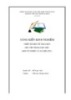
Sáng kiến kinh nghiệm Tiểu học: Thiết kế một số trò chơi học tập trong dạy học môn Tự nhiên và Xã hội lớp 1
 17 p |
17 p |  200
|
200
|  17
17
-

Sáng kiến kinh nghiệm Tiểu học: Biện pháp nâng cao chất lượng dạy học môn Tập đọc
 15 p |
15 p |  175
|
175
|  16
16
-
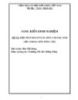
Sáng kiến kinh nghiệm Tiểu học: Biện pháp rèn kĩ năng sống cho học sinh lớp 4 trong môn Tiếng Việt
 49 p |
49 p |  145
|
145
|  15
15
-

Sáng kiến kinh nghiệm Tiểu học: Một số biện pháp nhằm nâng cao kĩ năng đọc cho học sinh lớp 5
 20 p |
20 p |  197
|
197
|  15
15
-

Sáng kiến kinh nghiệm Tiểu học: Nâng cao chất lượng sử dụng sơ đồ đoạn thẳng trong giải toán có lời văn
 27 p |
27 p |  148
|
148
|  11
11
-

Sáng kiến kinh nghiệm Tiểu học: Một số biện pháp nâng cao chất lượng học toán cho học sinh lớp 1A2, lớp 1a4, lớp 1A6 trường Tiểu học Thị Trấn
 33 p |
33 p |  188
|
188
|  10
10
-

Sáng kiến kinh nghiệm Tiểu học: Phương pháp phát triển các bài hát nhằm mục đích gây hứng thú học Tiếng Anh cho học sinh Tiểu học
 17 p |
17 p |  157
|
157
|  9
9
-

Sáng kiến kinh nghiệm Tiểu học: Kinh nghiệm rèn chữ viết cho học sinh lớp 3 ở trường tiểu học Mỹ Thuỷ
 12 p |
12 p |  128
|
128
|  9
9
-

Sáng kiến kinh nghiệm Tiểu học: Làm thế nào để đẩy mạnh hoạt động thư viện
 23 p |
23 p |  155
|
155
|  8
8
-

Sáng kiến kinh nghiệm Tiểu học: Giáo dục thể chất theo định hướng tích hợp các môn học nhằm phát huy năng lực học sinh tiểu học
 23 p |
23 p |  173
|
173
|  6
6
-

Sáng kiến kinh nghiệm Tiểu học: Một số biện pháp giúp học sinh lớp 5 học tốt bài thể dục phát triển chung
 24 p |
24 p |  212
|
212
|  6
6
-

Sáng kiến kinh nghiệm Tiểu học: Một số biện pháp huấn luyện chạy cự ly ngắn cho học sinh
 14 p |
14 p |  128
|
128
|  5
5
-

Sáng kiến kinh nghiệm Tiểu học: Chỉ đạo giáo dục kỹ năng sống thông qua hoạt động trải nghiệm cho học sinh trường Tiểu học Cổ Đô
 40 p |
40 p |  38
|
38
|  3
3
Chịu trách nhiệm nội dung:
Nguyễn Công Hà - Giám đốc Công ty TNHH TÀI LIỆU TRỰC TUYẾN VI NA
LIÊN HỆ
Địa chỉ: P402, 54A Nơ Trang Long, Phường 14, Q.Bình Thạnh, TP.HCM
Hotline: 093 303 0098
Email: support@tailieu.vn









